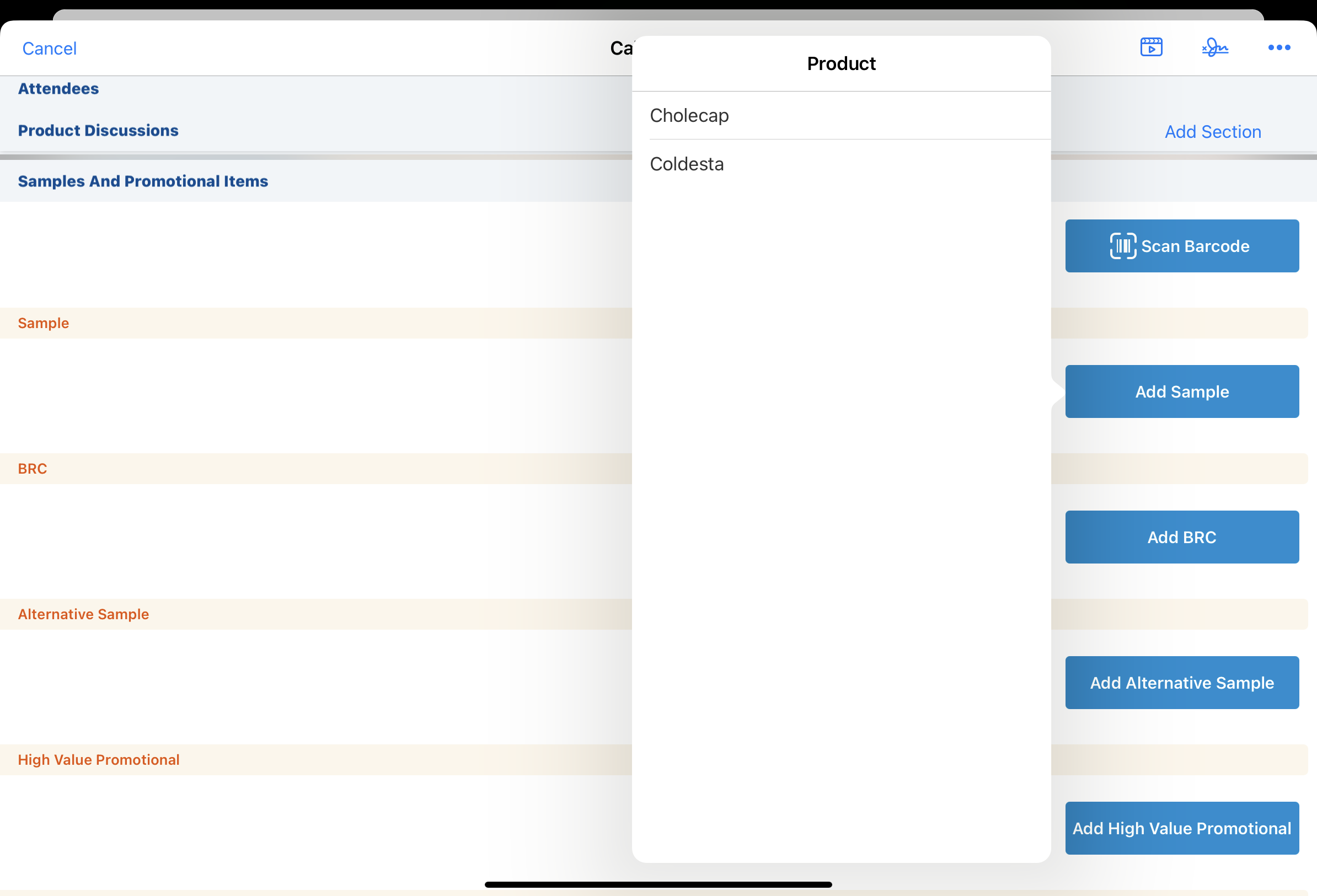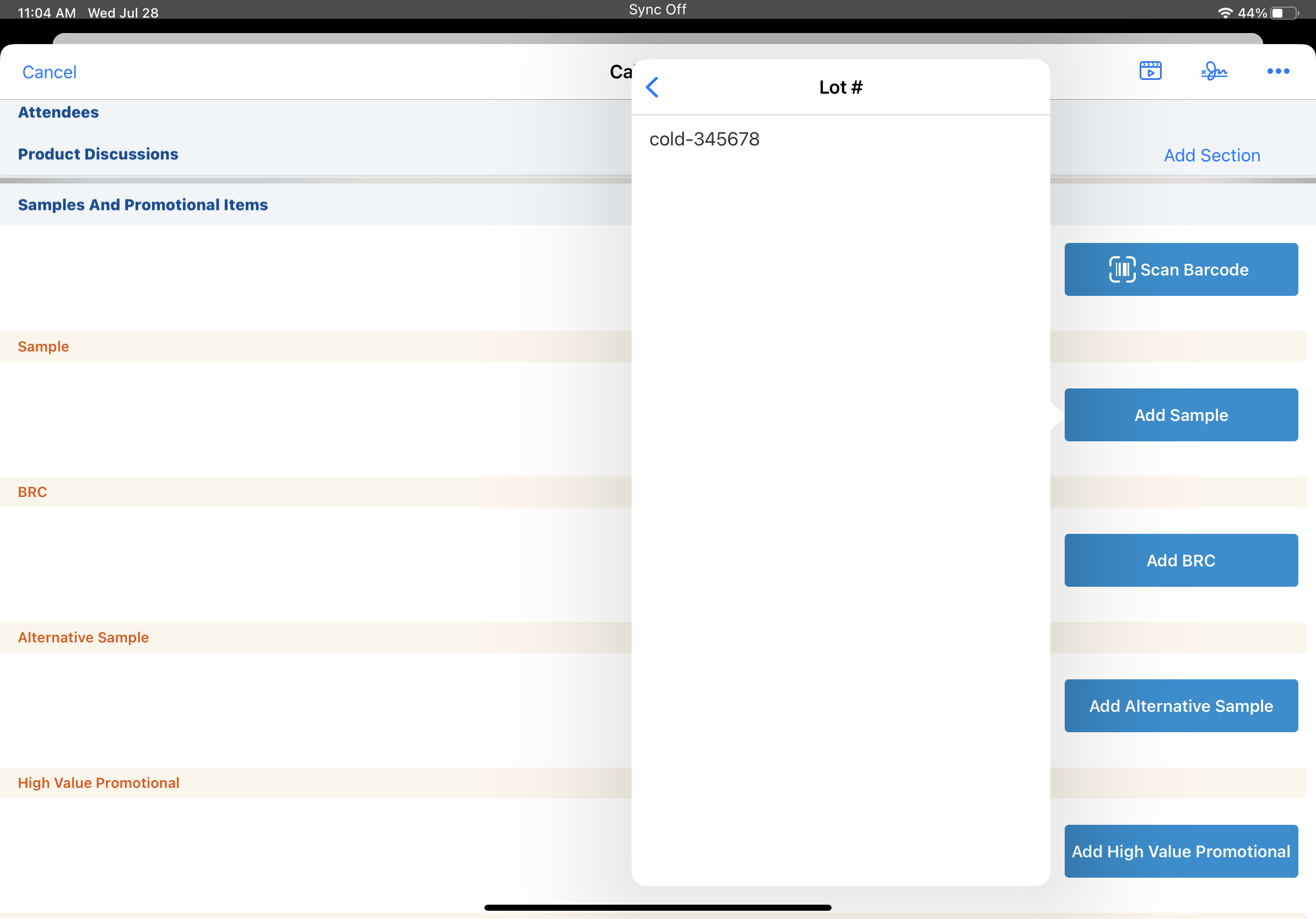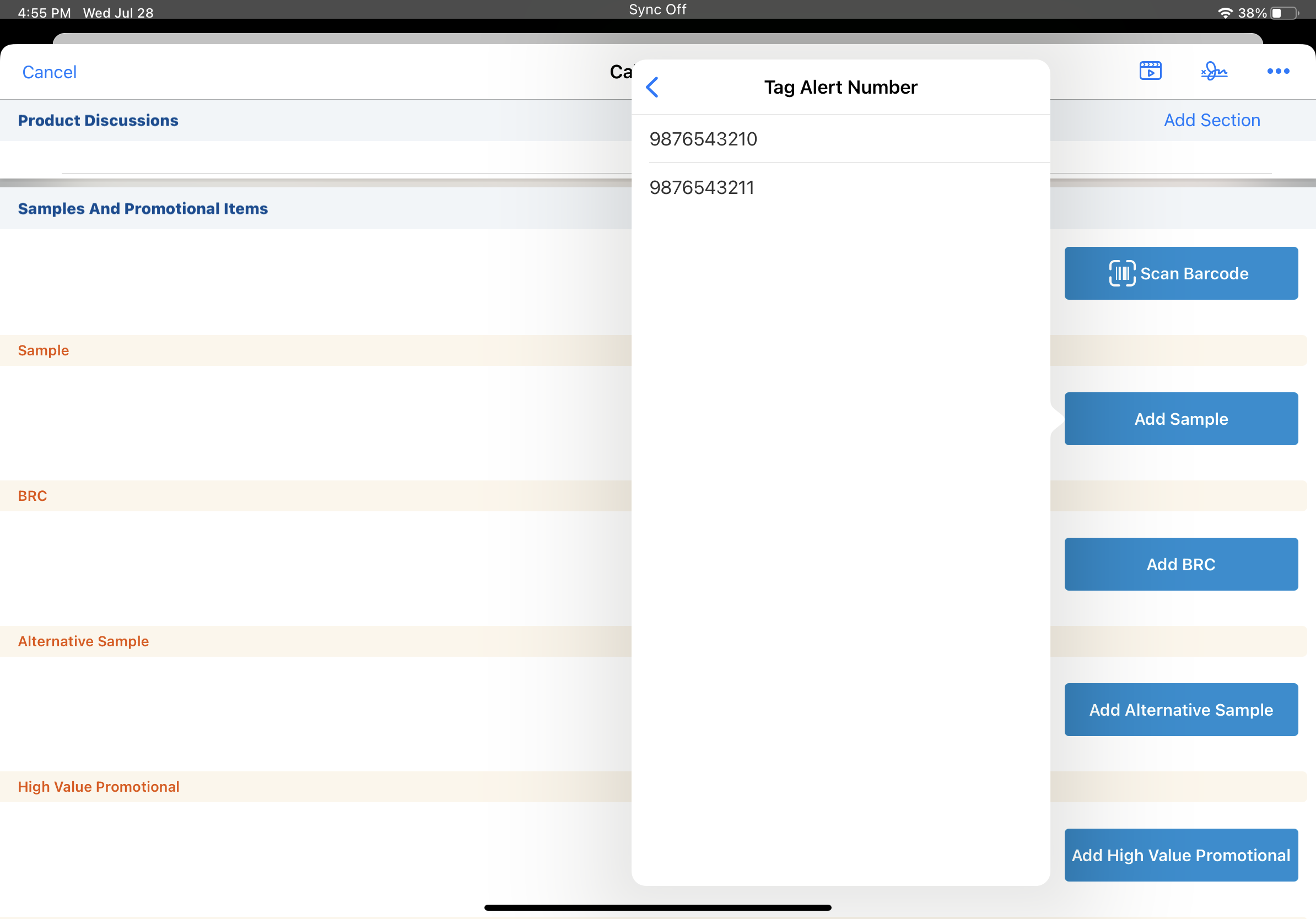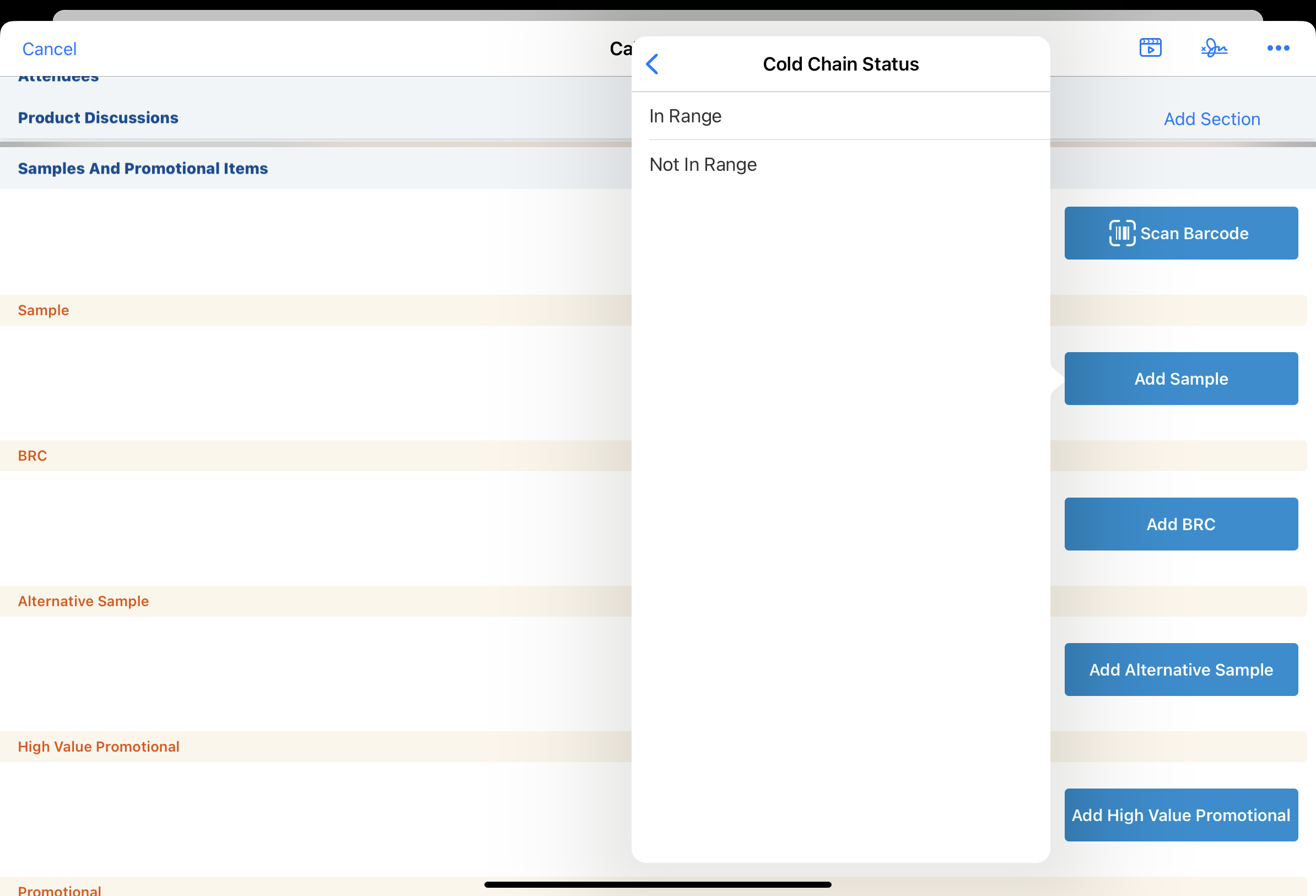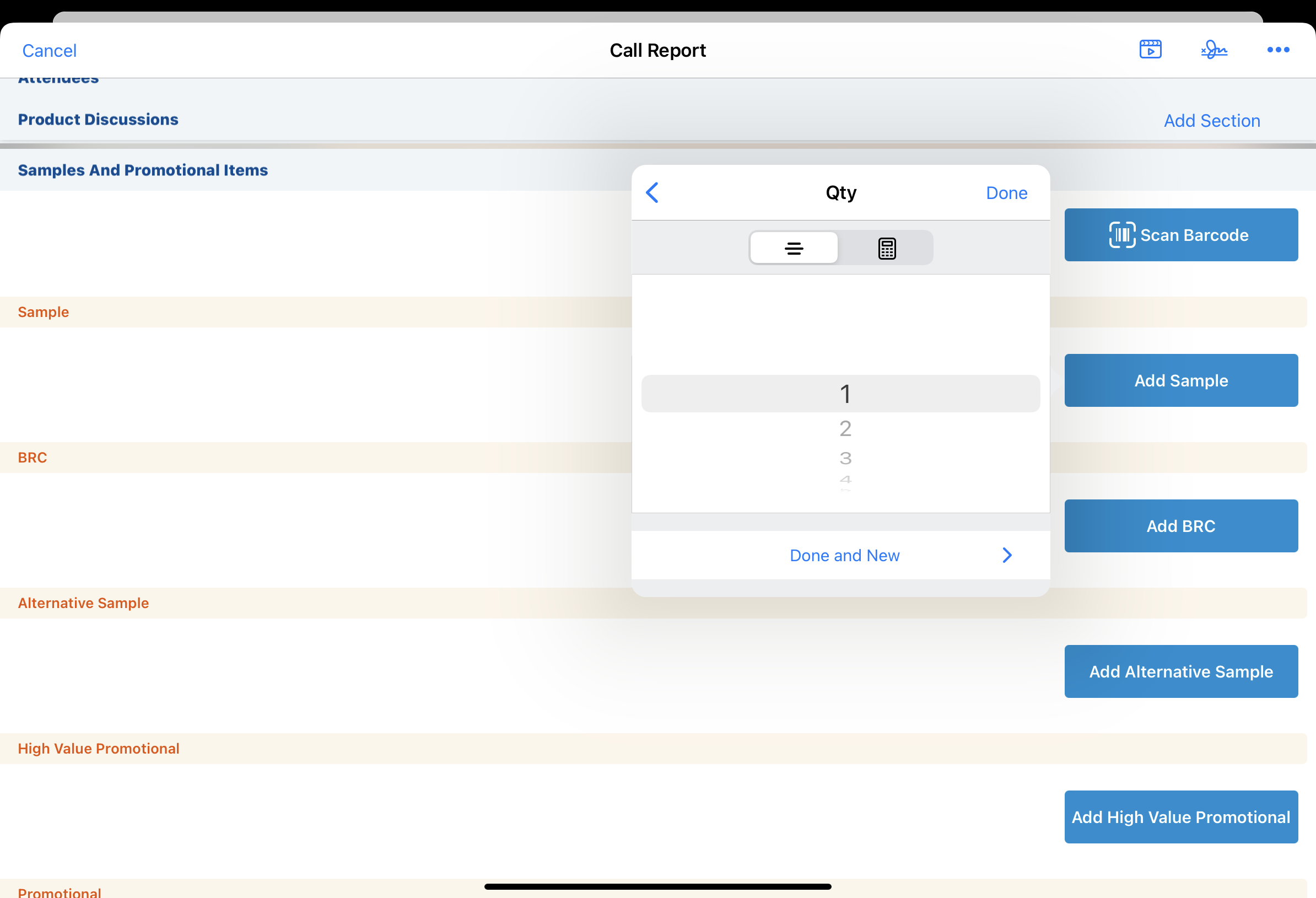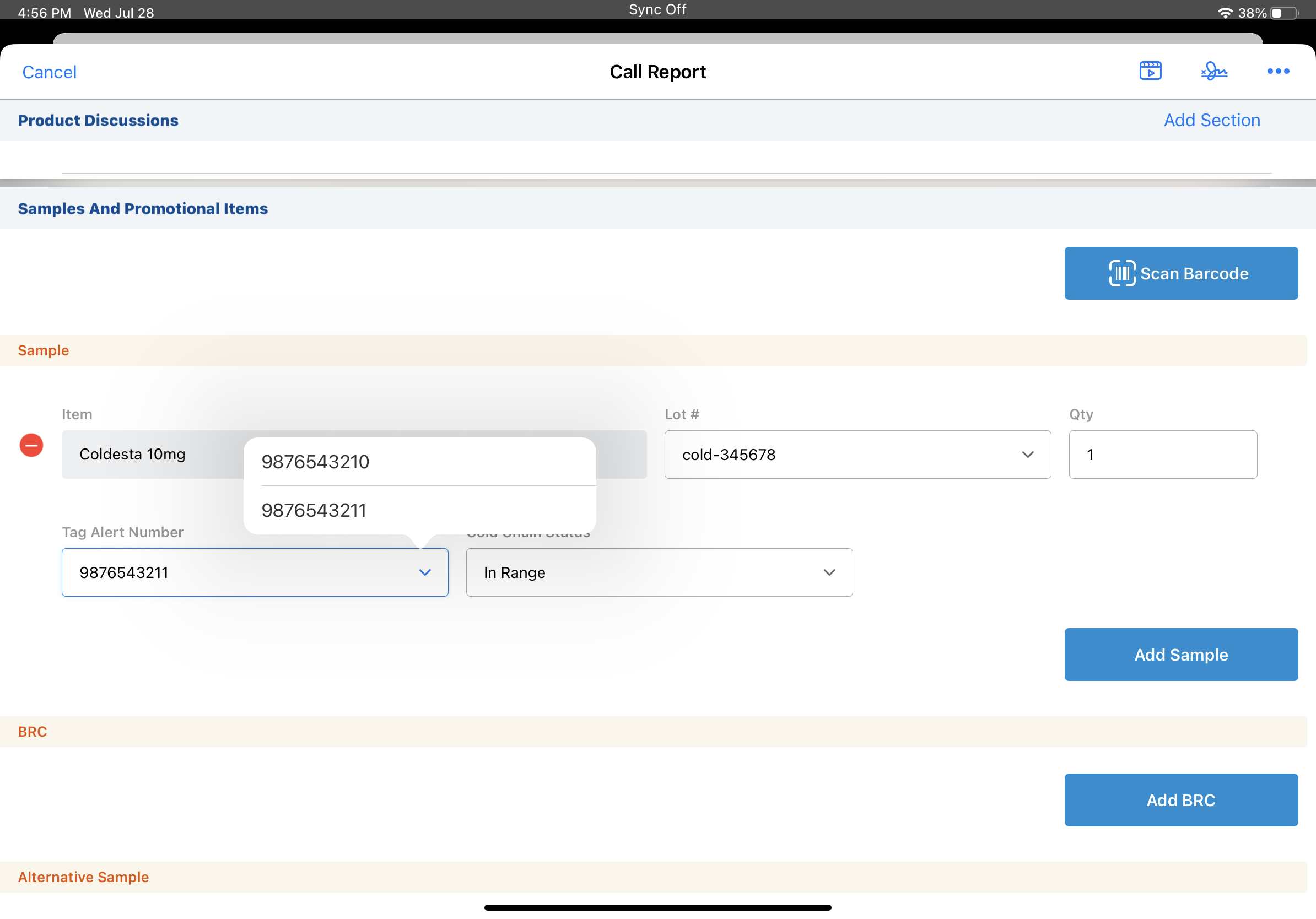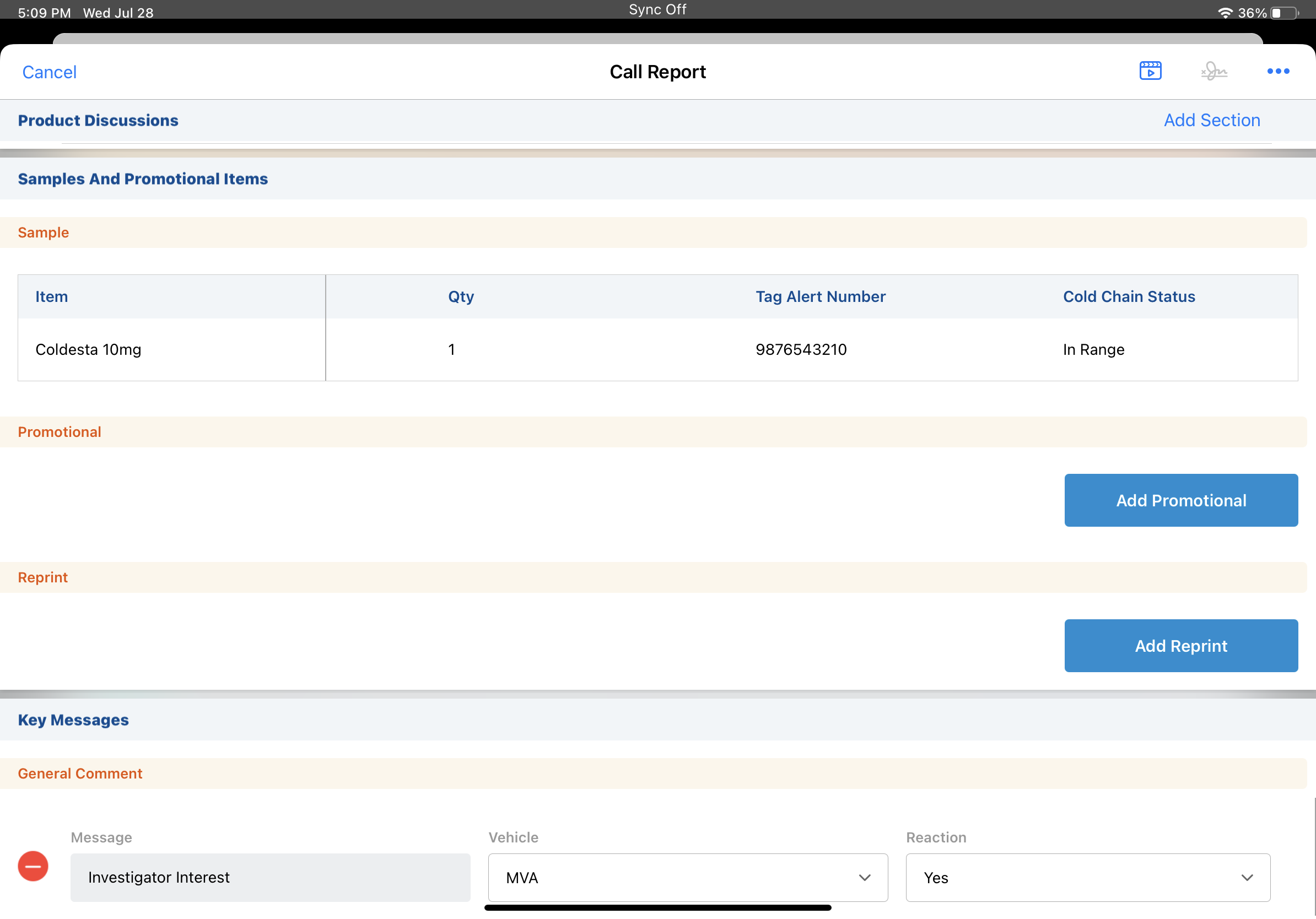コールドチェーンサンプリング
- ブラウザ
- iPad
- iPhone
冷蔵保存されたサンプルに必要となる配慮を要する取り扱いをサポートするため、ユーザはコールドチェーンサンプリングを使用して、サンプリング処理の各ステージにおいて冷蔵保存されたサンプルのタグアラート数と温度ステータスを取得できます。ユーザは、以下のサンプルトランザクションにおいてタグアラートとコールドチェーンサンプルのステータスを取得する必要があります。
例えば、Sarah Jones が Coldesta のサンプルを受け取るとします。サンプル領収書を確認し、タグアラート数を入力してから各コールドチェーンサンプルの温度範囲ステータスを選択します。その後、Coldesta のサンプルを依頼した Ackerman 医師を訪問します。サンプルを提供したら、タグアラート数を入力し、コールレポートで配布したサンプルごとに温度範囲ステータスを選択して、サンプリング処理の各ステージでサンプル温度が追跡されていることを確認します。
コールドチェーンサンプリングはサンプルのみをサポートします。BRC、別のサンプル、プロモーション品目、カスタム製品タイプはサポートされていません。
前提条件
コールドチェーンサンプリングの設定
コールドチェーンサンプリングを有効化するには:
- 管理者およびユーザに以下の権限を付与します。
オブジェクト
OLS
レコードタイプ
フィールド
FLS
Call2_Sample_vod
該当なし
該当なし
- Cold_Chain_Status_vod
- Tag_Alert_Number_vod
編集
Product_vod
–
該当なし
Cold_Chain_vod
編集
Sample_Lot_Item_vod
C
TagAlert_vod
該当なし
該当なし
Sample_Receipt_vod
該当なし
該当なし
- Cold_Chain_Status_vod
- Tag_Alert_Number_vod
編集
Sample_Transaction_vod
該当なし
該当なし
- Cold_Chain_Status_vod
- Tag_Alert_Number_vod
編集
- Cold_Chain_vod フィールドを Product_vod ページレイアウトに追加します。
- 以下のオブジェクトの適切なページレイアウトに Tag_Alert_Number_vod と Cold_Chain_Status _vod フィールドを追加します。
- Call2_Sample_vod
- Sample_Receipt_vod
- Sample_Transaction_vod
- 適切なページレイアウトの Tag_Alert_Number_vod と Cold_Chain_Status _vod フィールドに必須チェックボックスを選択します (オプション)。
- 以下のオブジェクトの Cold_Chain_Status_vod フィールドに選択リスト値を定義します。
- Call2_Sample_vod
- Sample_Receipt_vod
- Sample_Transaction_vod
例えば、「範囲内」と「範囲外」:
- タグアラート数形式を定義している正規表現を TAG_ALERT_REG_EXPRESS Veeva 設定テキストフィールドに入力します。ユーザがサンプル領収書レコードの Tag_Alert_Number_vod フィールドに値を入力する際、このフィールドの表現は特定の番号形式を検証・強制します。
例えば、ちょうど 10 桁の数値であるタグアラート数形式を強制するには、正規表現 ^[0-9]{10}$ を設定のテキストフィールドに入力します。 - 該当するプラットフォームで Sample_Lot_Item_vod VMOC を有効化します。
- 製品カタログにある適切なサンプル製品レコードの Cold_Chain_vod フィールドのチェックボックスを選択します。
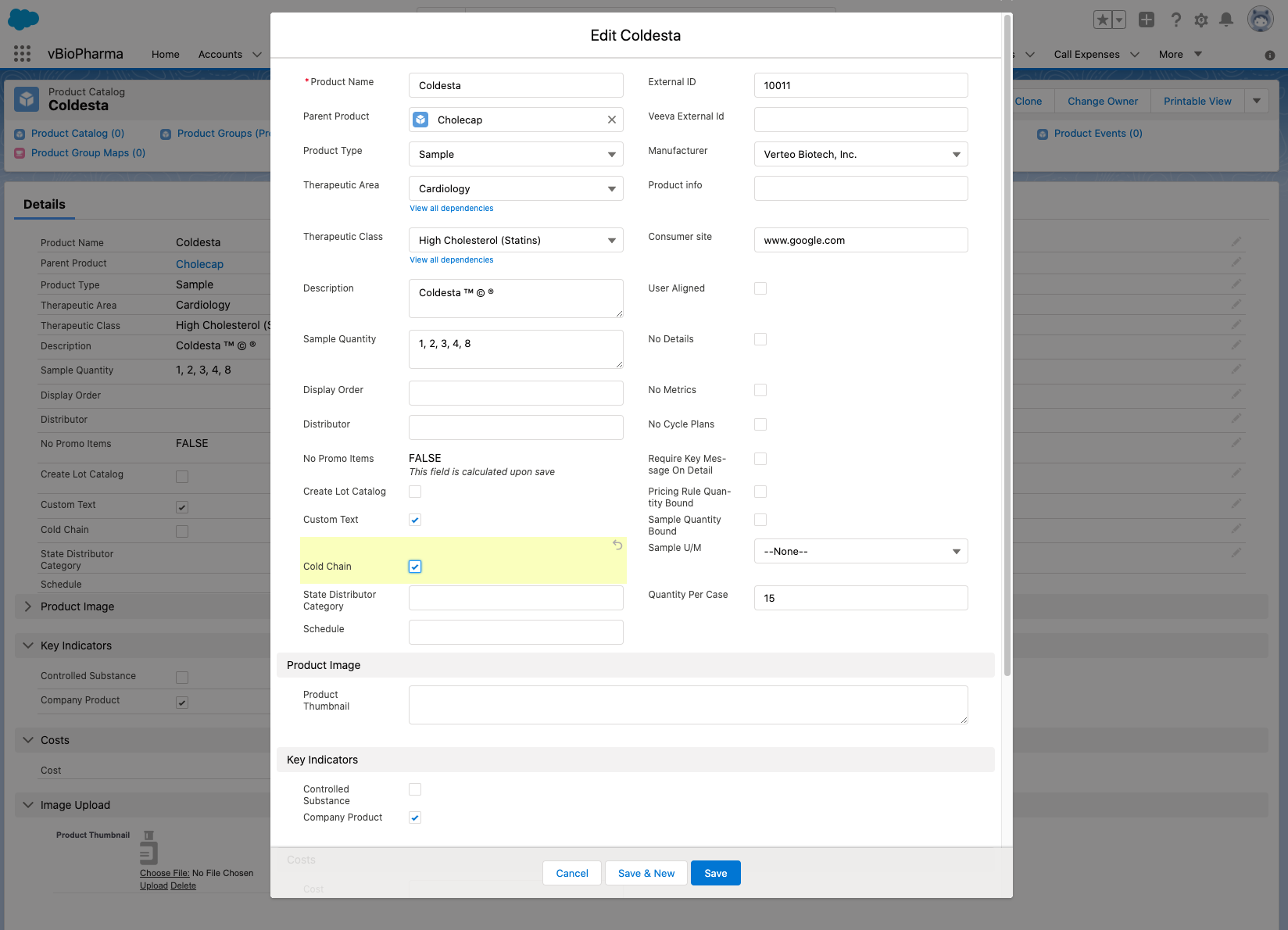
コールドチェーンサンプルの受領確認
サンプル製品レコードで Cold_Chain_vod チェックボックスが選択されている場合、Tag_Alert_Number_vod および Cold_Chain_Status_vod フィールドが該当製品のすべてのサンプルトランザクションに表示されます。ユーザがサンプル領収書レコードのサンプルにタグアラート数を入力すると、番号の形式が検証され、タグアラート数がその他のサンプルトランザクションで選択できるようになります。
コールドチェーンのサンプル領収書を確認するには:
- マイサンプルタブの保留中のサンプル領収書セクションに進みます。
- 適切なサンプル配送に確認リンクを選択します。
- サンプル領収書レコードの確認済み数量フィールドが正しいことを確認します。
デフォルトで、確認済み数量フィールドは期待数量で自動的に入力されます。ユーザに手動で確認済み数量を入力するよう要求するには、ユーザに手動でのサンプル数量の確認を求めるを参照してください。
- サンプル製品ごとにタグアラート数とコールドチェーンステータスを入力します。
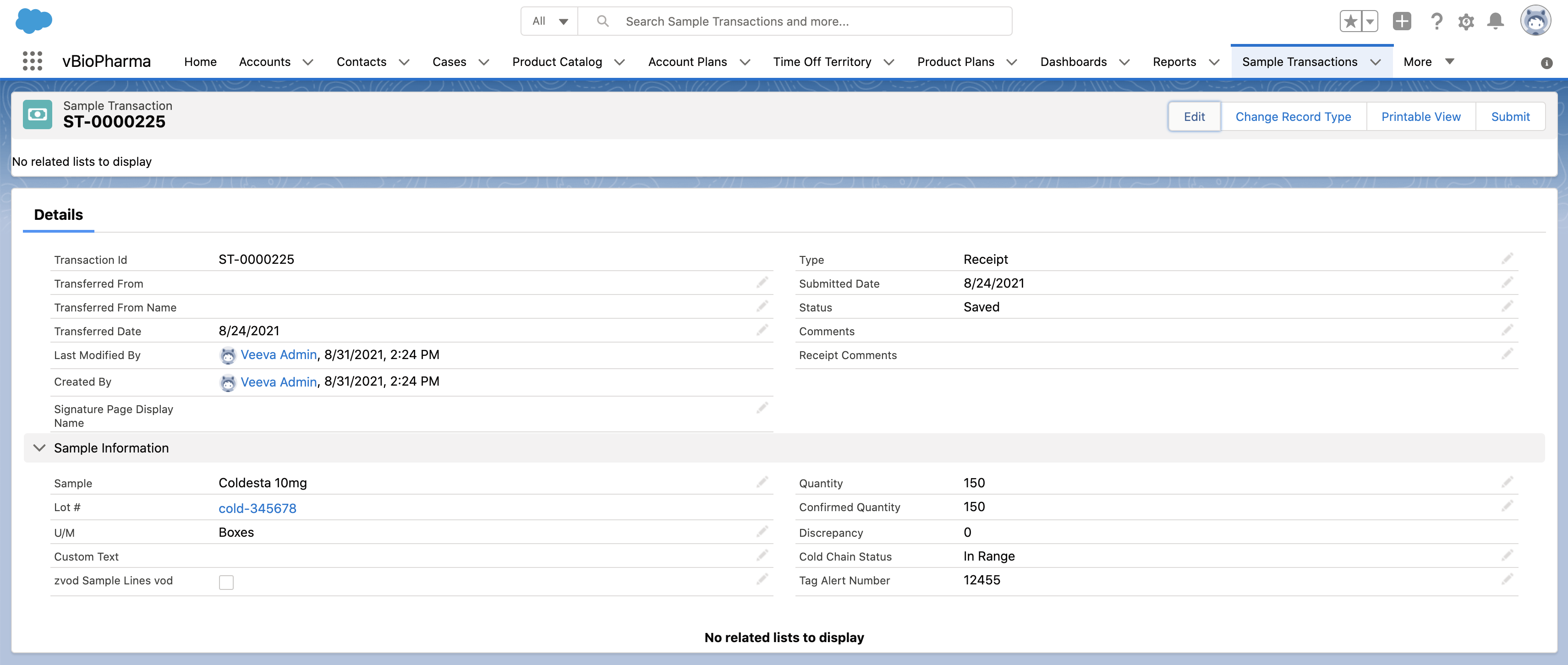
- 保存を選択して、サンプル領収書を確認します。
ユーザがコールドチェーンサンプルでサンプル領収書レコードを保存する際、タグアラート数形式は TAG_ALERT_REG_EXPRESS Veeva 設定で定義されている正規表現に基づいて検証されます。タグアラート数が予想形式と一致しない場合、ユーザはタグアラート数形式を訂正してサンプル領収書レコードを保存する必要があります。
サンプルロット品目レコードは自動的に新規タグアラート数に作成され、タグアラート数は TagAlert_vod レコードタイプとして Sample_Lot_Item_vod オブジェクトに保存されます。各サンプルのタグアラート数が表示され、ユーザはコールレポートでコールドチェーンサンプル配布を取得したり、コールドチェーン製品にサンプルトランザクションを作成したりするタイミングを選択します。
特定のユーザ、サンプル、サンプルロット、およびタグアラート数の組み合わせに既存のタグアラート数が存在する場合、新規サンプルロット品目レコードは作成されません。
コールドチェーンサンプルの転送、調整、返却
コールドチェーンサンプルにサンプルトランザクションを作成するには:
- 通常通りにサンプル転送、調整、返却レコードを作成します。
- トランザクションに適切なフィールドを完了します。
- タグアラート数を Tag_Alert_Number_vod フィールドに入力します (該当する場合)。
- Cold_Chain_Status_vod フィールドの適切なステータスを選択します。
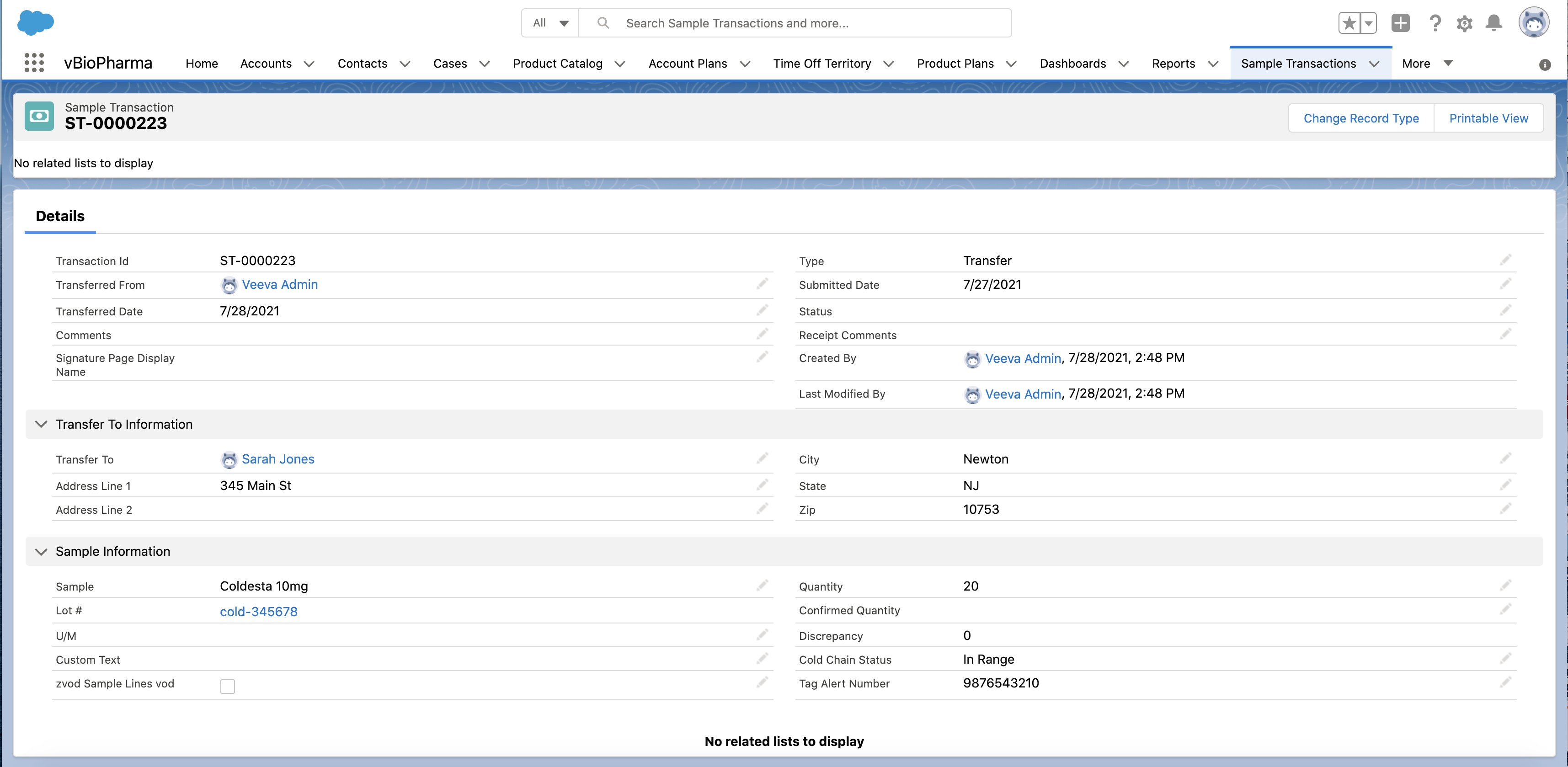
ユーザがコールドチェーンサンプルのサンプルトランザクションを送信すると、特定のユーザ、サンプル、およびサンプルロットの組み合わせにタグアラート数が存在していない場合に限り、転送を受領するユーザにサンプルロット品目レコードが自動的に作成されます。
例えば、Sarah Jones が Coldesta 1 ケースをチームメンバーの Mike Mitchell に転送するとします。Sarah は、サンプル転送レコードを作成し、適切なタグアラート数と製品ステータスを入力します。Mike が転送を受領すると、確認したタグアラート数が在庫に追加され、サンプル領収書を確認する際には製品ステータスを入力する必要があります。
コールレポートでのコールドチェーンサンプリングの取得
コールレポートでコールドチェーンサンプル配布を取得するには:
- サンプルの追加ボタンを選択します。
- 適切な製品とロット番号を選択します。
- 表示されるタグアラート数を選択します。
- コールドチェーンステータスを選択します。
- 適切な数量を選択してから、完了または完了して新規作成を選択して、コールレポートにサンプルを追加します。
タグアラート数またはコールドチェーンステータスを変更するには、対応する選択リストと適切な選択リストオプションを選択します。
ユーザは、コールに HCP 署名を取得するまではコールドチェーンサンプル情報を編集できます。署名の取得後、サンプル情報は参照専用になります。管理者は、必要に応じて送信済みレコードのロックを解除できます (レコードのロック解除に関する詳細は、送信済みサンプルトランザクションと在庫レコードのロック解除を参照してください)。
コールドチェーンサンプリングレコードの表示
コールドチェーンサンプリングの過去のサンプル転送、調整、提供、領収書レコードを表示するには、マイサンプルページのサンプルトランザクションからトランザクションの表示リンクを選択します。トランザクションレコードは、各コールドチェーンサンプルに関連するタグアラート数とコールドチェーンステータスを表示します。